Pogreška Google sinkronizacije sve će uskoro raditi. Problemi sa sinkronizacijom android će uskoro raditi. Pogreška sinkronizacije računa: tipični kvarovi. Pogreška sinkronizacije Google Android računa: što učiniti
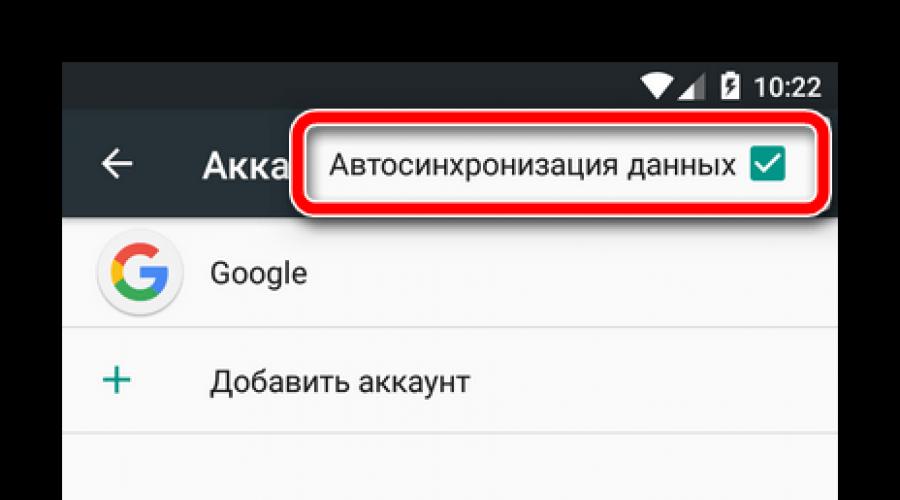
Pročitajte također
Mobilni operativni sustav Android, kao i gotovo svaka moderna platforma, pruža funkcionalnost koja osigurava sigurnost osobnih podataka korisnika. Jedan od tih alata je sinkronizacija kontakata, lozinki, aplikacija, unosa u kalendaru itd. Ali što ako tako važan element OS-a prestane ispravno raditi?
Jedan od uobičajenih problema u ovom slučaju je nedostatak sinkronizacije popisa kontakata korisnika. Takav kvar može biti kratkotrajan, u kojem se slučaju nakon određenog vremena ponovno uspostavlja razmjena podataka s Google oblakom.
Druga je stvar kada je prekid sinkronizacije kontakata trajan. Dalje ćemo razgovarati o tome kako ispraviti takvu grešku u sustavu.
Prije izvođenja dolje opisanih koraka trebali biste još jednom provjeriti je li uređaj spojen na internet. Jednostavno otvorite bilo koju stranicu u mobilnom web pregledniku ili pokrenite aplikaciju koja zahtijeva obavezni pristup mreži.
Također biste trebali biti sigurni da ste prijavljeni na svoj Google račun i da nema problema s njegovim radom. Da biste to učinili, otvorite bilo koju aplikaciju iz paketa mobilnih aplikacija “Good Corporation”, kao što su Gmail, Inbox itd. Još bolje, pokušajte instalirati bilo koji program iz Trgovine Play.
I posljednja točka - mora biti uključena automatska sinkronizacija. Ako je ova funkcija aktivirana, potrebni podaci se automatski sinkroniziraju s oblakom bez vašeg izravnog sudjelovanja.
Da biste saznali je li ova opcija uključena, morate otići na "Postavke" — "Računi" — "Google". Ovdje u dodatnom izborniku (okomita tri točke gore desno) treba označiti stavku "Automatska sinkronizacija podataka".

Ako su sve gore navedene točke u savršenom redu, slobodno prijeđite na načine za ispravljanje pogreške sinkronizacije kontakata.
Metoda 1: Ručno sinkronizirajte svoj Google račun
Najjednostavnije rješenje, koje u nekim slučajevima može biti učinkovito.

Ako nakon izvođenja ovih koraka sinkronizacija započne i uspješno završi, problem je riješen. U protivnom, pokušavamo na druge načine riješiti pogrešku.
Metoda 2: Uklanjanje i ponovno dodavanje Google računa
Još je vjerojatnije da će ova opcija riješiti problem sa sinkronizacijom kontakata na vašem Android uređaju. Samo trebate izbrisati svoj ovlašteni Google račun i ponovno se prijaviti.

Naš sljedeći korak je ponovno dodavanje nedavno izbrisanog Google računa na uređaj.

Ponovnim dodavanjem Google računa započinjemo proces sinkronizacije podataka od nule.
Metoda 3: Prisilna sinkronizacija
Ako prethodne metode rješavanja problema ne rade, morat ćete tako reći "varati" i prisiliti uređaj da sinkronizira sve podatke. Postoje dva načina za to.
Prva metoda je promjena postavki datuma i vremena.

Kao rezultat toga, vaši kontakti i drugi podaci bit će prisilno sinkronizirani s Google oblakom.
Druga mogućnost za prisilnu sinkronizaciju je korištenje birača. Sukladno tome, prikladan je samo za Android pametne telefone.
U tom slučaju morate otvoriti aplikaciju Phone ili bilo koji drugi “dialer” i unijeti sljedeću kombinaciju:
Kao rezultat toga, trebali biste vidjeti sljedeću poruku na traci obavijesti koja označava uspješnu vezu. 
Metoda 4: Očistite predmemoriju i izbrišite podatke
Vrlo učinkovita metoda rješavanja pogrešaka sinkronizacije kontakata je njihovo potpuno brisanje i brisanje povezanih podataka.

Sada počnimo čistiti predmemoriju i popis kontakata.

Metoda 5: Aplikacija treće strane
Može se dogoditi da nijedna od gore opisanih metoda neće riješiti problem sa sinkronizacijom kontakata. U tom slučaju preporučujemo da ga koristite od razvojnog programera treće strane.
Program "Popravak za sinkronizaciju kontakata" može identificirati i ispraviti brojne pogreške koje dovode do nemogućnosti sinkronizacije kontakata.

Sve što trebate učiniti da biste riješili problem je pritisnuti gumb "Ispraviti" i slijedite daljnje upute aplikacije.
Sljedeći znakovi ukazuju na probleme sa sinkronizacijom u aplikaciji Gmail:
- e-poruke se ne šalju ili ne napuštaju mapu Outbox;
- nova pisma ne stižu;
- Ne mogu otvoriti ili pročitati poruku;
- Pojavljuje se pogreška "Račun nije sinkroniziran";
- aplikacija je jako spora.
E-poruke s Yahooa, Outlooka i drugih adresa koje nisu kreirane u Gmailu ne stižu
Prijavite se na račun treće strane (ne na Gmail) na računalu.
- Ako ne primate nove poruke, potražite savjet od svog davatelja usluga e-pošte.
- Ako je sve u redu, slijedite upute u nastavku.
Rješavanje problema
Provjerite je li problem riješen nakon svakog koraka.
1. korak: ažurirajte aplikaciju Gmail
Problemi sa slanjem i primanjem pošte mogu se riješiti.
Korak 2: Ponovno pokrenite uređaj
Korak 3: Provjerite svoje postavke
Provjerite internetsku vezu
Pokušajte otvoriti web stranicu. Prilikom spajanja na javne mreže, poput kafića ili knjižnice, često ćete morati prihvatiti uvjete usluge.
Isključite način rada u zrakoplovu
Provjerite postavke sinkronizacije za Gmail
Provjerite postavke telefona ili tableta
Korak 4: Očistite svoju pohranu
Ako na vašem telefonu ili tabletu ponestane prostora, vaši se podaci neće sinkronizirati. Da biste oslobodili prostor na uređaju:
- Uklonite aplikacije koje ne koristite
- Izbrišite preuzete i stvorene datoteke ili ih prenesite na svoje računalo
- Izbrišite preuzetu glazbu, knjige, filmove i TV serije Google Play
Korak 5: Provjerite svoju lozinku
Otvorite Gmail na računalu. Ako se ne možete prijaviti ili se dogodi neka od sljedećih pogrešaka, aplikacija Gmail neće se sinkronizirati.
- "Aplikacija ne prihvaća korisničko ime ili lozinku."
- "Nevažeće vjerodajnice."
- Stalno traži korisničko ime i lozinku
Evo što možete učiniti:
- Provjerite jeste li ispravno unijeli svoje korisničko ime i lozinku.
- Ako koristite provjeru u dva koraka, možda ćete morati unijeti lozinku za prijavu umjesto uobičajene lozinke.
- Ako se i dalje ne možete prijaviti koristite ove upute.
Korak 6: Izbrišite Gmail podatke
Pažnja! Nakon ovih radnji, skice poruka bit će izbrisane, kao i potpisi, zvukovi obavijesti i druge postavke. Preporuča se slijediti ih samo ako prethodne upute nisu pomogle.
Teško je zamisliti potpuno korištenje svih funkcionalnosti Android uređaja bez povezanog Google računa. Posjedovanje takvog računa ne samo da omogućuje pristup svim vlasničkim uslugama tvrtke, već također osigurava stabilan rad onih elemenata operativnog sustava koji šalju i primaju podatke s poslužitelja. To je moguće samo ako je sinkronizacija stabilna, no ako se s njom pojave problemi, normalna interakcija s pametnim telefonom ili tabletom ne dolazi u obzir.
Najčešće se pogreška sinkronizacije Google računa na Androidu pokazuje kao kratkotrajni fenomen - nestaje sama nekoliko minuta nakon što se pojavi. Ako se to ne dogodi i još uvijek vidite poruku poput i/ili ikonu (u postavkama sinkronizacije, a ponekad i na statusnoj traci), trebate potražiti uzrok problema i, naravno, pribjeći njegovom uklanjanju. Međutim, prije poduzimanja aktivnih koraka, trebali biste provjeriti očite, ali važne nijanse, o kojima ćemo raspravljati u nastavku.
Priprema za vraćanje sinkronizacije podataka
Vjerojatno je da uzrok pogreške sinkronizacije nisu diktirani ozbiljnim problemima, već nepažnjom korisnika ili manjim greškama u Android OS-u. Logično je to provjeriti i saznati prije nego što vi i ja poduzmemo odlučniju akciju. Ali prije svega pokušajte jednostavno ponovno pokrenuti uređaj - vrlo je moguće da će to biti dovoljno za vraćanje sinkronizacije.

1. korak: Provjerite internetsku vezu
Podrazumijeva se da vam je za sinkronizaciju Google računa sa serverima potrebna stabilna internetska veza – po mogućnosti Wi-Fi, ali bit će dovoljan i relativno stabilan 3G ili 4G. Stoga prije svega provjerite jeste li spojeni na internet i radi li dobro (kvaliteta pokrivenosti, brzina prijenosa podataka, stabilnost). Sljedeći članci na našoj web stranici pomoći će vam u tome.

Korak 2: Pokušajte se prijaviti na svoj račun
Nakon što ste sredili svoju internetsku vezu, trebali biste utvrditi izvor problema i shvatiti je li povezan samo s uređajem koji koristite ili s računom u cjelini. Dakle, ako dođe do greške u sinkronizaciji, nećete moći koristiti niti jedan Google servis, barem na mobilnom uređaju. Pokušajte se prijaviti na, na primjer, Gmail, pohranu u oblaku Google Drive ili YouTube video hosting putem preglednika na računalu (koristeći isti račun). Ako to uspijete, prijeđite na sljedeći korak, ali ako autorizacija na računalu ne uspije, odmah prijeđite na korak broj 5 ovog dijela članka.

Korak 3: Provjerite ima li ažuriranja
Google prilično često ažurira svoje brendirane proizvode, a proizvođači pametnih telefona i tableta, kad god je to moguće, objavljuju ažuriranja operativnog sustava. Često se razni problemi u radu Androida, uključujući pogrešku sinkronizacije koju razmatramo, mogu pojaviti zbog zastarjelosti softverske komponente, pa je stoga treba ažurirati ili barem provjeriti postoji li takva mogućnost. To se mora učiniti sa sljedećim komponentama:
- Google aplikacija;
- Google Play usluge;
- Aplikacija za kontakte;
- Android operativni sustav.

Detaljnije smo opisali postupak ažuriranja aplikacija i operativnog sustava u materijalima navedenim na donjim poveznicama. 
Više detalja:
Kako ažurirati aplikacije na Androidu
Kako ažurirati Android OS na pametnom telefonu ili tabletu
Korak 4: Omogućite automatsku sinkronizaciju
Korak 5: Rješavanje problema
Ako je pokušaj prijave na jednu ili više Googleovih usluga putem preglednika na računalu neuspješan, trebali biste proći kroz postupak vraćanja pristupa. Nakon uspješnog završetka, s visokim stupnjem vjerojatnosti, pogreška sinkronizacije koju danas razmatramo također će biti eliminirana. Kako biste riješili problem s autorizacijom, slijedite link ispod i pokušajte što točnije odgovoriti na sva pitanja iz obrasca. 
Osim toga, ako je nemogućnost prijave na vaš račun uzrokovana tako očiglednim razlozima kao što je zaboravljena prijava ili lozinka, toplo preporučujemo da pročitate zasebne članke na našoj web stranici posvećene tim problemima i njihovim rješenjima. 
Više detalja:
Oporavak lozinke Google računa
Vraćanje pristupa vašem Google računu
Ako nakon pridržavanja svih gore navedenih preporuka pogreška sinkronizacije računa ne nestane, što je malo vjerojatno, prijeđite na aktivnije korake opisane u nastavku.
Vraćanje sinkronizacije Google računa
Događa se da pogreška sinkronizacije podataka ima mnogo ozbiljnije razloge od onih o kojima smo gore govorili. Među mogućim čimbenicima koji uzrokuju problem koji se proučava, najčešći su kvarovi u radu operacijskog sustava ili njegovih pojedinih elemenata (aplikacija i usluga). Ovdje postoji nekoliko mogućih rješenja.
Bilješka: Nakon dovršetka svih koraka u svakoj od dolje navedenih metoda za rješavanje pogreške sinkronizacije, ponovno pokrenite mobilni uređaj i provjerite rad ove funkcije.
Metoda 1: Očistite predmemoriju i podatke
Sve mobilne aplikacije tijekom korištenja zatrpaju se takozvanim datotečnim smećem – predmemorija i privremeni podaci. Ponekad to uzrokuje pojavu raznih pogrešaka u OS-u Android, uključujući probleme sa sinkronizacijom koje danas razmatramo. Rješenje u ovom slučaju je vrlo jednostavno - ti i ja moramo ukloniti ovo "smeće".

Metoda 2: Prisilna sinkronizacija računa
Za rad Android OS-a općenito, a posebno za sinkronizaciju, iznimno je važno da su vrijeme i datum ispravno postavljeni na uređaju, odnosno da se vremenska zona i povezani parametri određuju automatski. Ako navedete očito netočne vrijednosti, a zatim vratite ispravne, možete prisilno aktivirati funkciju razmjene podataka.

3. način: ponovno se prijavite na svoj račun
Posljednje što možete učiniti za vraćanje sinkronizacije podataka je protresti svoj Google račun, jer zapravo s njim nastaju problemi.
Bilješka: Provjerite znate li prijavu (adresu e-pošte ili broj telefona) i lozinku za Google račun koji se koristi kao glavni na vašem Android uređaju.

Zaključak
Pogreška sinkronizacije Google računa jedan je od najneugodnijih problema u OS Android. Srećom, gotovo uvijek njegovo rješenje ne uzrokuje posebne poteškoće.
Ako ne omogućite sinkronizaciju Google računa na Androidu, tada možete zaboraviti na tako prikladnu značajku kao što je pristup kontaktima s bilo kojeg uređaja s pristupom internetu ili stvaranje sigurnosne kopije podataka.
Ovaj članak je prikladan za sve brendove koji proizvode telefone na Androidu 10/9/8/7: Samsung, HTC, Lenovo, LG, Sony, ZTE, Huawei, Meizu, Fly, Alcatel, Xiaomi, Nokia i drugi. Nismo odgovorni za vaše postupke.
Pažnja! Svoje pitanje možete postaviti stručnjaku na kraju članka.
Razlozi zašto Google i Android sinkronizacija ne uspijeva
Omogućite Google sinkronizaciju s Androidom
Da biste razumjeli postavke sinkronizacije, prvo morate znati gdje omogućiti ovu značajku.
- Idite na "Postavke".
- Otvorite odjeljak "Računi" ("Osobni podaci", "Računi").
- Ako nemate Google račun unutra, morate ga dodati. Možete kreirati novi račun ili dodati podatke s postojećeg Google profila - prijavu i lozinku.
- Kliknite dodani račun da biste otvorili njegove postavke.
- Kako biste omogućili sinkronizaciju, pomaknite prekidače uz potrebne usluge - kontakte, Google Play glazbu, Google Fit, Google fotografije itd.
- Da biste odmah započeli sinkronizaciju, pozovite dodatni izbornik i u njemu odaberite "Sinkroniziraj".
 Povećati
Povećati Prema zadanim postavkama sinkronizirani su podaci aplikacije, kalendar i kontakti. Ako želite automatski sinkronizirati fotografije s Google poslužiteljem, morat ćete instalirati aplikaciju Google Photos. U njegovim postavkama postoji stavka "Pokretanje i sinkronizacija", nakon čije se aktivacije fotografije šalju u pohranu u oblaku.
Automatska sinkronizacija fotografija nastavit će raditi čak i nakon što izbrišete Google fotografije. Da biste ga onemogućili, morate otići u postavke aplikacije i pomaknuti prekidač "Pokretanje i sinkronizacija" u neaktivan položaj.
 Povećati
Povećati Također će biti potrebne dodatne manipulacije za sinkronizaciju pošte iz aplikacije Gmail. Kako bi se podaci slali na poslužitelj, potrebno je označiti potvrdni okvir “Gmail sinkronizacija” u postavkama klijenta. Ako sinkronizacija pošte ne radi, pomoći će čišćenje interne memorije telefona od nepotrebnih datoteka (ako je memorija puna) ili brisanje podataka Gmaila.
Iz članka “Što je račun” znamo da je račun mjesto na internetu i tamo možete pohraniti svoje podatke. Račun možete zamisliti kao virtualnu kutiju u koju se spremaju razne informacije. U našem primjeru smatrat ćemo Google račun najčešćim.
Jedna od mogućnosti Google računa je pohranjivanje kontakata iz telefonskog imenika vašeg pametnog telefona. To čini pomoću sinkronizacije: dodate novi kontakt u imenik - pametni telefon ga kopira na vaš račun, promijenite postojeći kontakt na pametnom telefonu - promjene se pojavljuju na računu.
Sinkronizacija u našem primjeru je prikladna jer:
- Kontakti na svim uređajima s ovim računom uvijek su isti - ako nešto promijenite na jednom, to se automatski mijenja i na svim ostalim;
- Ako kupite novi pametni telefon, samo dodajte račun i pojavljuju se svi kontakti koji su bili na starom. Nema potrebe za ručnim spremanjem i prijenosom kontakata, sve se događa automatski.
Svaki račun može sinkronizirati samo određene podatke. Neki sinkroniziraju oznake preglednika i kontakte, neki također sinkroniziraju unose u kalendaru, a neki ne sinkroniziraju uopće ništa.
Kako odabrati podatke za sinkronizaciju s vašim računom
Nije moguće odabrati podatke za sinkronizaciju
